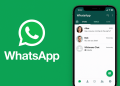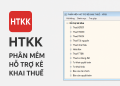1.Chưa gán ký tự ổ đĩa (Drive Letter)
Trong Windows, nếu phân vùng chưa được gán tên (ví dụ D:, E:) thì nó sẽ không hiển thị trong This PC / File Explorer.
Trường hợp này phân vùng vẫn còn, dữ liệu vẫn nguyên vẹn, chỉ là Windows không gán ký tự nên người dùng tưởng như ổ bị mất.
Cách kiểm tra và khắc phục:
a.Nhấn Win + R, gõ diskmgmt.msc → Enter để mở Disk Management.
b.Tìm phân vùng bị ẩn (sẽ thấy có dung lượng, định dạng NTFS/FAT32 nhưng không có ký tự ổ).
c.Nhấn chuột phải → chọn Change Drive Letter and Paths….
d.Nhấn Add… hoặc Change… → chọn một ký tự ổ (D, E, F…).
e.Nhấn OK → phân vùng sẽ hiện lại trong Windows Explorer.
Trường hợp này thường gặp sau khi cài lại Windows, hoặc khi gắn thêm ổ cứng/USB mà hệ thống không tự gán tên ổ.
2.Nguyên nhân do phần mềm (logic)
Bảng phân vùng (Partition Table) bị hỏng: Do tắt máy đột ngột, mất điện, hoặc lỗi hệ điều hành.
Virus/malware: Một số virus có thể ẩn hoặc làm hỏng phân vùng.
Định dạng nhầm (Format) hoặc thao tác sai khi cài đặt lại Windows, chia ổ.
File System bị lỗi: Ví dụ NTFS/FAT32 bị hỏng, khiến Windows không nhận dạng được phân vùng.
Cập nhật Windows hoặc cài phần mềm quản lý ổ đĩa gây thay đổi bảng phân vùng.
3.Nguyên nhân do phần cứng
Ổ cứng bắt đầu hỏng (bad sector, bad block): Vùng chứa bảng phân vùng hoặc MBR/GPT bị lỗi.
Kết nối không ổn định: Dây SATA/lỏng, cổng USB/SATA bị chập chờn (với HDD/SSD gắn ngoài).
Ổ cứng xuống cấp: Tuổi thọ cao, chip nhớ (SSD) hoặc cơ chế đọc/ghi (HDD) bị mòn.
Mainboard hoặc chipset điều khiển SATA/USB lỗi (hiếm hơn).
4.Biểu hiện thường gặp
Vào Disk Management thấy hiển thị “Unallocated” hoặc “RAW”.
Trong BIOS/UEFI không nhận ổ.
Windows nhận ổ nhưng yêu cầu “Format before use”.
Ổ bị biến mất hoàn toàn.
Kiểm tra xem có phải mất phân vùng thật hay chỉ bị ẩn
Bước 1: Mở Disk Management
Nhấn Win + R → gõ diskmgmt.msc → Enter.
Bước 2: Quan sát các phân vùng
Trường hợp A – Chỉ bị ẩn (chưa gán ký tự ổ)
Thấy phân vùng vẫn có dung lượng, trạng thái Healthy (NTFS/FAT32).
Nhưng không có ký tự ổ (ví dụ: chỉ hiện Volume 200GB NTFS – Healthy, không có D: hay E:).
Đây chỉ là bị ẩn, dữ liệu vẫn nguyên.
Trường hợp B – Mất phân vùng thật
Thấy vùng đó hiện Unallocated (chưa được phân bổ) hoặc hiện RAW.
Không có định dạng NTFS/FAT32.
Đây là mất phân vùng, bảng phân vùng hoặc file system bị lỗi.
Cách khắc phục nhanh
Nếu là Trường hợp A (chưa gán ký tự ổ):
Nhấn chuột phải vào phân vùng → chọn Change Drive Letter and Paths….
Chọn Add → gán ký tự (D, E, F…) → OK.
Nếu là Trường hợp B (mất phân vùng):
Cần dùng phần mềm phục hồi như TestDisk, EaseUS Partition Recovery, MiniTool Partition Wizard…
Nếu nghi ngờ ổ cứng có bad sector thì kiểm tra bằng CrystalDiskInfo trước khi phục hồi.
Mẹo nhớ nhanh:
Còn Healthy + NTFS/FAT32 nhưng không có tên → chỉ bị ẩn.
Unallocated / RAW → mất phân vùng thật sự.